Hur man ändrar skärmupplösningen i Windows 10

Att ändra skärmupplösningen i Windows 10 är lite annorlunda än tidigare Windows-version. Läs vidare för steg-för-steg-instruktioner så att din skärm ser bäst ut.
Stegen för att ändra skärmupplösningen harförändrats lite jämfört med Windows 8. Faktum är att många har mailat mig de senaste veckorna som ber om hjälp efter att jag har köpt en ny bildskärm. Så efter att ha hittat några lediga ögonblick i eftermiddag skrev jag upp stegen verkligen snabbt för er alla.
Hur man ändrar skärmupplösningen i Windows 10
Steg 1: Från skrivbordet, Högerklicka var som helst och välj Bildskärmsinställningar
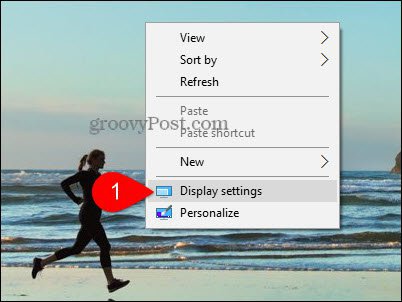
Steg 2: Klick Avancerade skärminställningar
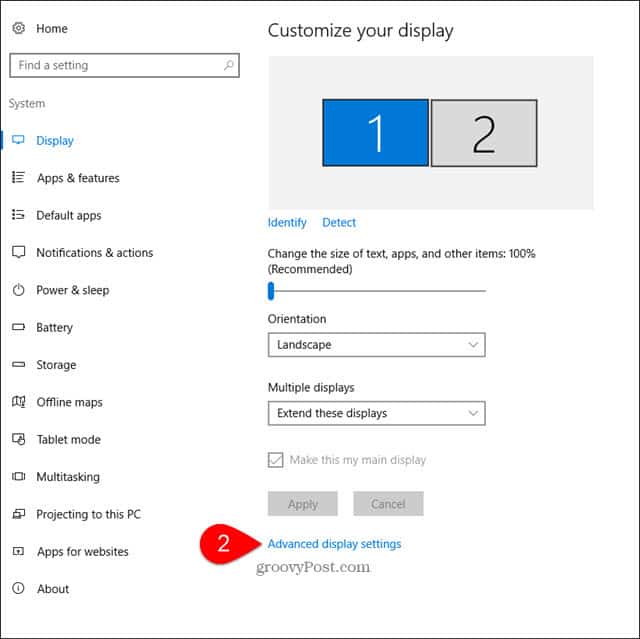
Steg 3: Om du har flera skärmar, klick de Visa du vill ändra upplösningen för.
Steg 4: Under upplösning, cslicka rullgardinsmenyn och cslicka önskad upplösning sedan cslicka Tillämpa.
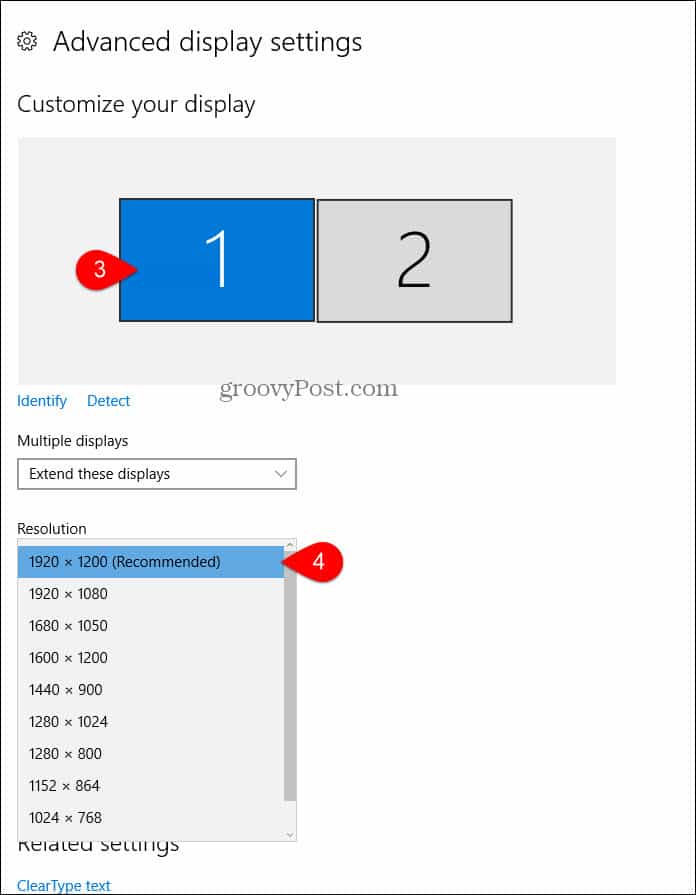
Vissa resolutioner är inte kompatibla med dinövervaka. För att förhindra att du inaktiverar datorn med en ovisbar upplösning kommer Windows att ändra din upplösning till den nya inställningen och be dig bekräfta att den fungerar.
Steg 5: Klick Håll ändringar om allt ser bra ut på den nya resolutionen.
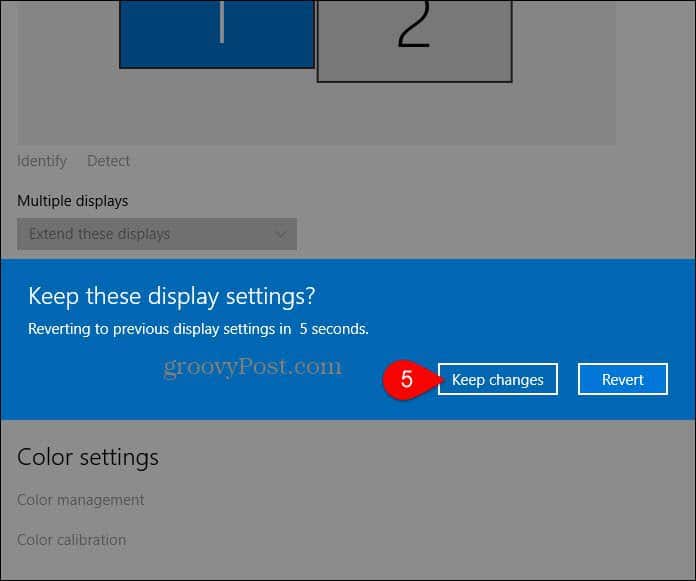
Om saker och ting går fruktansvärt fel och din skärm knepar, får du inte panik. Vänta bara 15 sekunder så kommer skärmen tillbaka till föregående upplösning.










Lämna en kommentar